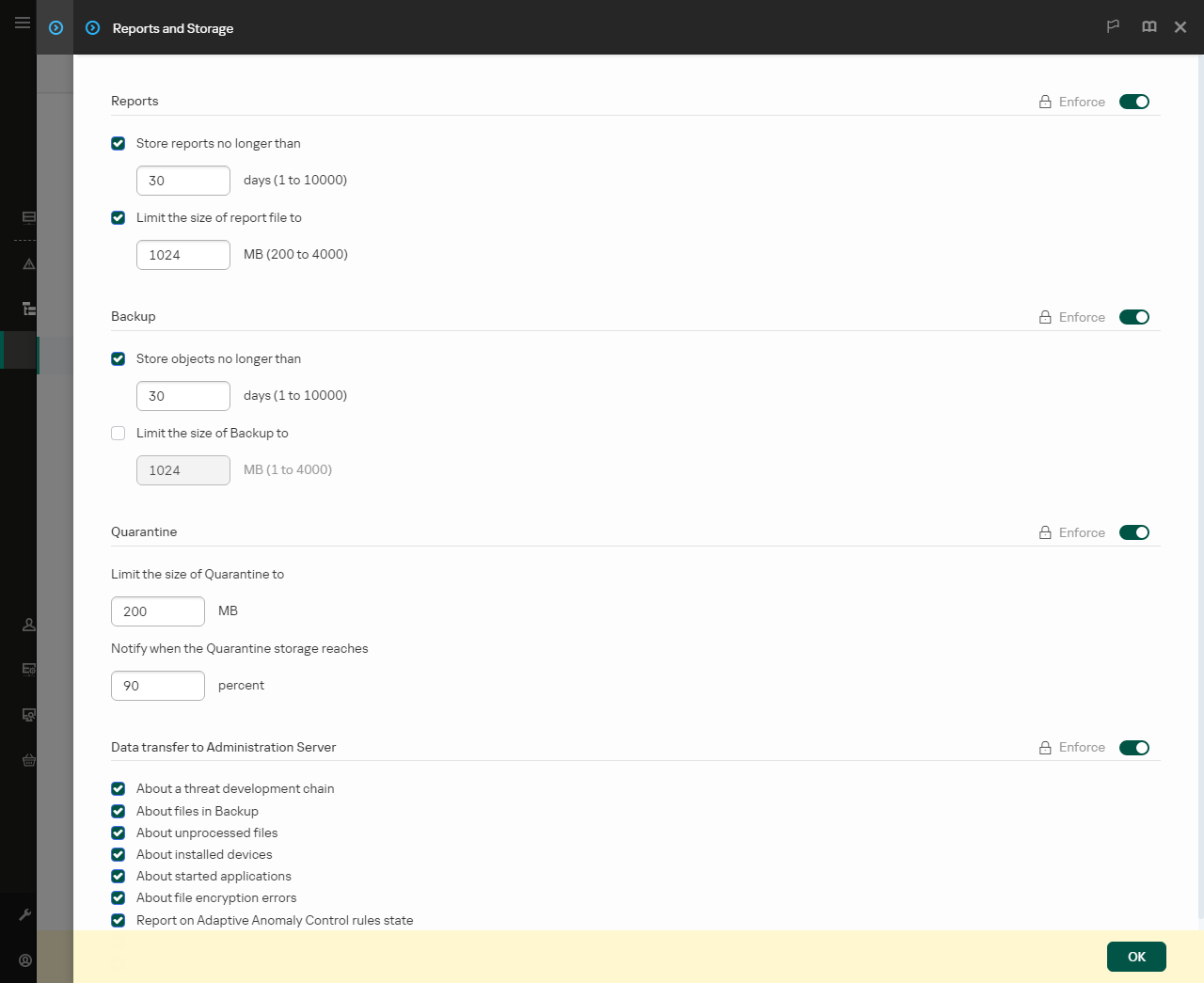Získávání informací o aplikacích nainstalovaných v počítačích uživatelů
Chcete-li vytvořit optimální pravidla součásti Kontrola aplikací, doporučujeme vám nejprve získat přehled o aplikacích, které jsou používány v počítačích ve firemní síti LAN. V tomto směru je vhodné zjistit následující informace:
- dodavatelé, verze a lokalizace aplikací používaných ve firemní síti LAN;
- frekvence aktualizace aplikací;
- zásady používání aplikací v rámci společnosti (může se jednat o bezpečnostní i administrativní zásady);
- umístění úložiště distribučních balíčků aplikací.
Zobrazení informací o aplikaci
Informace o nainstalovaných aplikacích poskytuje Kaspersky Security Center Network Agent. Informace o nainstalovaných aplikacích jsou k dispozici v konzole aplikace Kaspersky Security Center Network Agent ve složce Applications registry. Součást Network Agent aktualizuje informace při každé synchronizaci s aplikací Kaspersky Security Center. Podrobnosti o informacích odesílaných součástí Network Agent najdete v nápovědě k aplikaci Kaspersky Security Center.
Postup otevření okna vlastností u aplikací ve složce Applications registry:
- Otevřete konzolu pro správu aplikace Kaspersky Security Center.
- Ve stromu konzoly pro správu vyberte možnosti Advanced → Application management → Applications registry.
- Vyberte aplikaci.
- V kontextové nabídce aplikace vyberte možnost Properties.
Zobrazení informací o spustitelných souborech
Můžete snížit zatížení databáze při dotazech na informace o spustitelných souborech. Chcete-li toho dosáhnout, doporučujeme spustit úlohu Inventarizace na několika referenčních počítačích, které mají nainstalovanou vaši standardní sadu softwaru.
Seznam spustitelných souborů můžete získat pomocí úlohy Inventarizace aplikace Kaspersky Endpoint Security. Seznam spustitelných souborů můžete zobrazit v konzole aplikace Kaspersky Security Center ve složce Executable files.
Před spuštěním úlohy Inventarizace se ujistěte, že databáze splňuje doporučení aplikace Kaspersky Security Center. Podrobnosti o omezeních pro databáze najdete v nápovědě k aplikaci Kaspersky Security Center.
Jak spustit úlohu Inventarizace v konzole pro správu (MMC)
Jak spustit úlohu Inventarizace ve webové konzole a cloudové konzole
Nastavení inventarizace
Parametr |
Popis |
|---|---|
Rozsah inventarizace |
Seznam objektů, které budou tvořit rozsah inventarizace. |
Inventář modulů DLL |
Kaspersky Endpoint Security vyhledá v rozsahu inventarizace moduly DLL a odešle informace do aplikace Kaspersky Security Center. Povolení inventáře modulů DLL výrazně prodlouží dobu potřebnou k dokončení úlohy Inventarizace a zvýší velikost databáze. |
Inventář souborů skriptu |
Kaspersky Endpoint Security vyhledá v rozsahu inventarizace skripty a odešle informace do aplikace Kaspersky Security Center. Povolení inventáře souborů skriptu výrazně prodlouží dobu potřebnou k dokončení úlohy Inventarizace a zvýší velikost databáze. |
Run only when the computer is idle |
Odložené spuštění úlohy, když jsou prostředky počítače zaneprázdněny. Aplikace Kaspersky Endpoint Security spustí úlohu kontroly, pokud je počítač uzamčen nebo je zapnutý spořič obrazovky. Pokud jste přerušili provádění úlohy, například odemknutím počítače, aplikace Kaspersky Endpoint Security úlohu automaticky spustí a pokračuje od bodu, kde byla přerušena. Tato možnost plánování vám umožňuje šetřit prostředky počítače, když je počítač používán. |
Kontrolovat pouze nové a upravené soubory |
Kontroluje pouze nové soubory a soubory, které byly od posledního skenování změněny. To pomáhá zkrátit dobu skenování. Tento režim se vztahuje jak na jednoduché, tak na složené soubory. |
Přeskočit soubor, který se kontroluje déle než N s |
Toto tlačítko slouží k nastavení časového limitu pro kontrolu jednoho objektu. Po zadané době aplikace ukončí kontrolu souboru. To pomáhá zkrátit dobu skenování. |
Kontrolovat archivy |
Kontrola formátů ZIP, GZIP, BZIP, RAR, TAR, ARJ, CAB, LHA, JAR, ICE a dalších archivů. Aplikace kontroluje archivy nejen podle přípony, ale i podle formátu. Při kontrole archivů provádí aplikace rekurzivní rozbalování. To umožňuje odhalit hrozby uvnitř víceúrovňových archivů (archiv v archivu). |
Kontrolovat distribuční balíčky |
Kontrola distribučních balíčků aplikací třetích stran. |
Nerozbalovat velké složené soubory |
Je-li toto políčko zaškrtnuto, aplikace nezkontroluje složené soubory, pokud jejich velikost překračuje zadanou hodnotu. Pokud políčko zaškrtnuté není, aplikace zkontroluje složené soubory všech velikostí. Aplikace kontroluje velké soubory rozbalené z archivů bez ohledu na to, zda je toto políčko zaškrtnuté nebo ne. |
Postup otevření okna vlastností u spustitelného souboru ve složce Executable files:
- Otevřete konzolu pro správu aplikace Kaspersky Security Center.
- Ve stromu konzoly pro správu vyberte možnosti Advanced → Application management → Executable files.
- Vyberte spustitelný soubor.
- V kontextové nabídce spustitelného souboru vyberte možnost Properties.
Obecné informace o aplikaci a jejích spustitelných souborech a také seznam počítačů, ve kterých je aplikace instalována, najdete v okně vlastností aplikace, která je vybrána ve složce Applications registry nebo Executable files.
Aktualizace informací o nainstalovaných aplikacích a spustitelných souborech
Od verze 12.3 aplikace Kaspersky Endpoint Security pro systém Windows bylo optimalizováno fungování součásti Kontrola aplikací s databází spustitelných souborů. Kaspersky Endpoint Security 12.3 pro systém Windows po odstranění souboru z počítače automaticky aktualizuje databázi. To umožňuje udržovat databázi aktuální a šetřit prostředky aplikace Kaspersky Security Center.
Aby byla databáze nainstalovaných aplikací aktuální, musí být povoleno odesílání informací o aplikaci na server pro správu (tj. ve výchozím nastavení povoleno).
Jak povolit odesílání informací o aplikaci v konzole pro správu (MMC)
Jak povolit odesílání informací o aplikaci prostřednictvím webové konzoly a cloudové konzoly
Začátek stránky